在excel工作表中查找特定内容是我们工作时常用的操作,这篇文章跟大家分享一下几种实用的快速查找技巧。本文演示软件为Microsoft Office 2021。
一、通过查找和替换对话框进行查找
下图excel工作表为某省省直机关公务员招考职位表,

如果我们想查一下传说中很清闲的档案馆有没有招考职位,可以选中A列【机构名称】列,执行【开始】-【查找和选择】-【查找】命令(也可同时按快捷键ctrl+f),快速调出【查找和替换对话框】。
在对话框的【查找内容】编辑框中输入【省档案馆】,单击【查找全部】,可以看到3条省档案馆的招考职位记录。
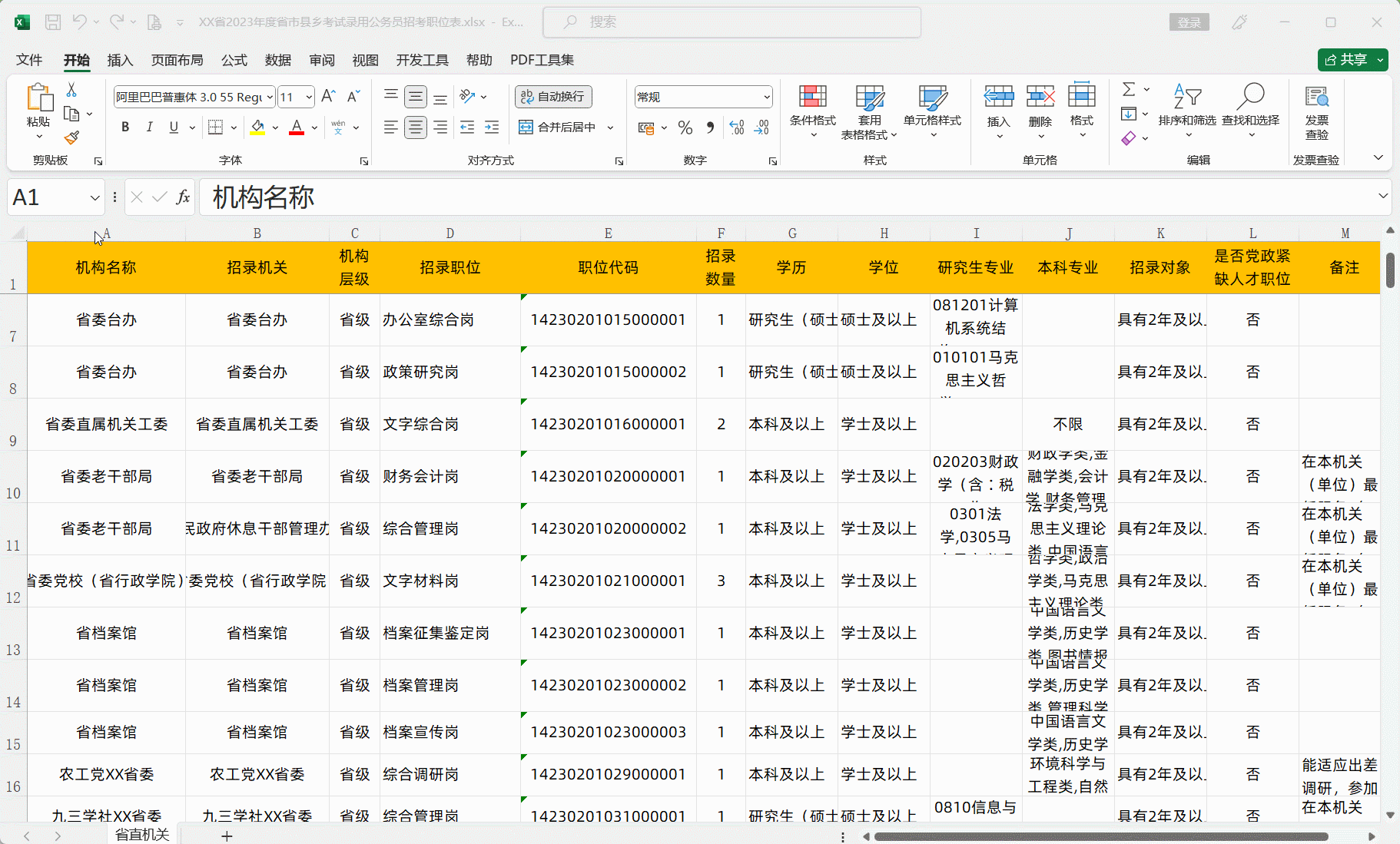
二、筛选查找
筛选查找可分为两种情况,一是使用筛选按钮进行简单筛选,二是设置多个条件进行高级筛选。
1 筛选按钮简单筛选
同样是查找省档案馆的招考职位,我们可以在【数据】选项卡下单击【筛选】按钮,这样在表格的列标题所在单元格的右下方就会出现倒三角筛选按钮。单击列标题【机构名称】所在单元格的筛选按钮,可以在打开的对话框下方看到A列所有机构名称列表。取消【全选】,再单独勾选【省档案馆】,单击【确定】,即可在工作表中查找筛选出省档案馆的招考岗位记录。
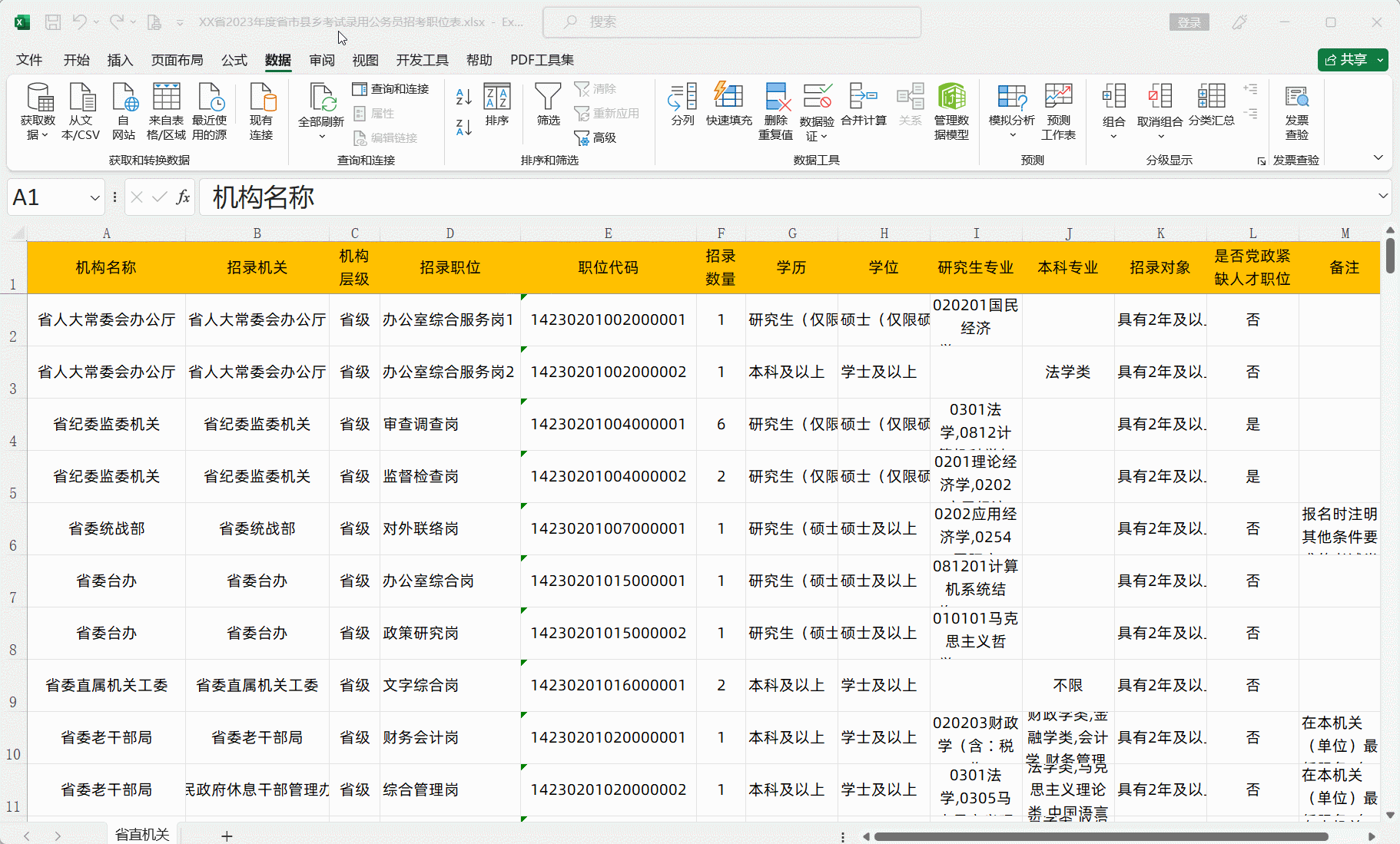
2 高级筛选
高级筛选的优势在于可以设置多个筛选条件,还能灵活运用通配符进行模糊查找。设置筛选条件时,应在原数据区域以外的空白区域进行,筛选条件的列标题应与原数据区域的列标题保持一致,如原数据区域列标题为【招录对象】,筛选条件区域的相应列标题也应为【招录对象】。
如果多个筛选条件只需要满足其中一个,可以将不同条件列在条件区域的不同行中。例如,如果只需【招录对象】满足“2023年应届普通高校毕业生”或“服役5年及以上高校毕业生退役士兵”其中一个即可,可将“2023年应届普通高校毕业生”、“服役5年及以上高校毕业生退役士兵”放在同一列的不同行中。

如果是要同时满足多个筛选条件,不同筛选条件则要放在同一行之中。例如同时满足【研究生专业】中包含“法学”两个字,且【是否党政紧缺人才职位】为“是”,需将筛选条件“*法学*”、“是”放在同一行中。
这里“*法学*”中的“*”是通配符,代表任意数量的字符,即只要【研究生专业】中包含“法学”两个字,“法学”前后有多少个字符都可以。

接下来我们演示一下如何用高级筛选查找同时满足【研究生专业】中包含“法学”两个字,且【是否党政紧缺人才职位】为“是”的记录。
选中整个原始数据区域,在【数据】选项卡下的【排序和筛选】功能组中单击【高级】按钮。核对一下【列表区域】,在【条件区域】中选择我们设置好的筛选条件,【方式】保持默认的【在原有区域显示筛选结果】,单击【确定】。很快符合条件的两条记录就被查找筛选出来了。
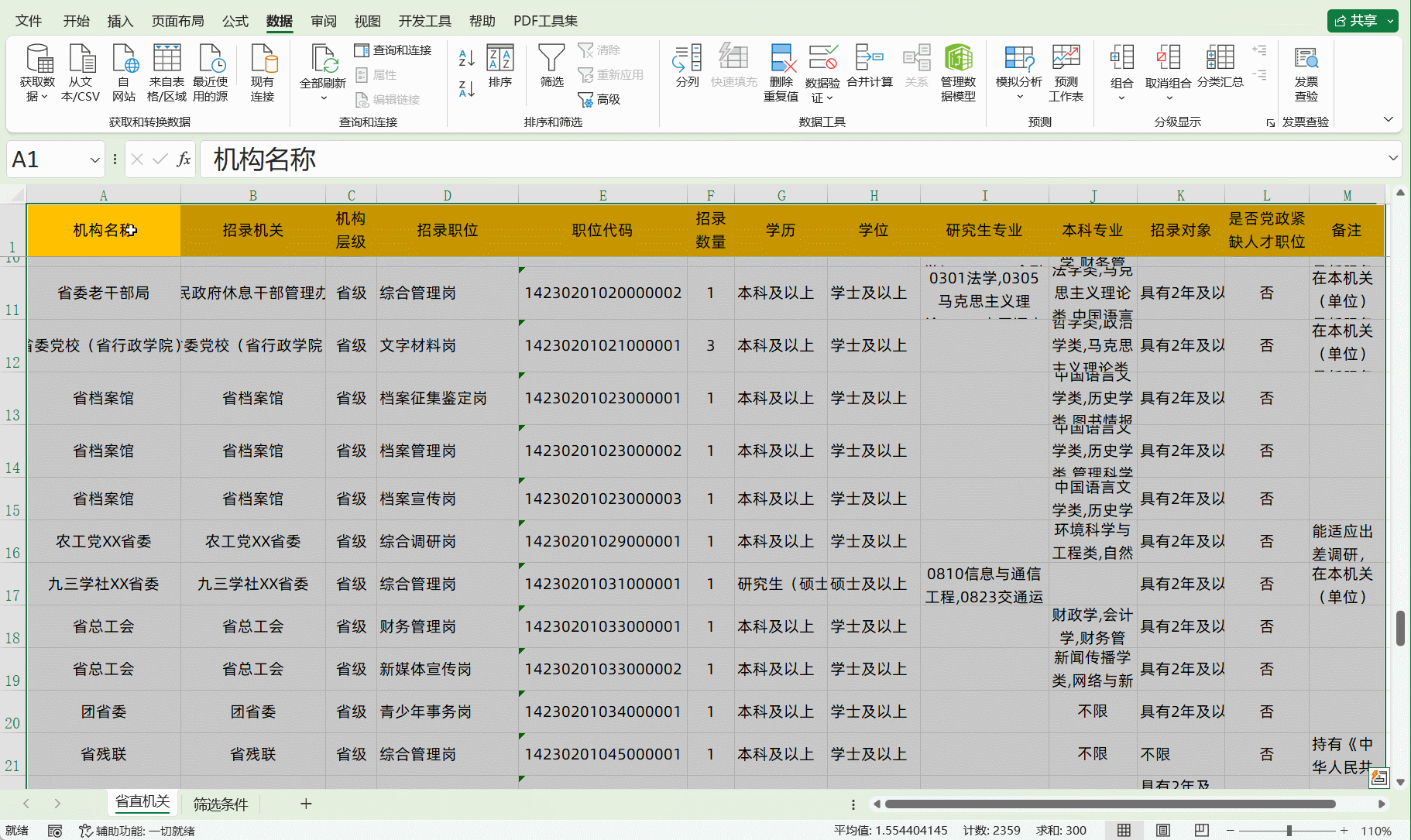

除了上面的方法,我们还可以使用函数在excel工作表中进行查找,查找函数有Vlookup函数、Xlookup函数、Filter函数等。考虑到文章篇幅,这里不再一一论述,大家可以在文章下方的往期推荐中查看以前发布的相关函数教程。
我们的分享就到这里,欢迎大家留言讨论!更多办公软件操作技巧,欢迎关注账号,在个人主页查看!
往期推荐:
